 Windows 10 هو أخر إصدار والنسخة الجديدة من نظام تشغيل الحواسيب ويندوز، والتي تنتجة شركة مايكروسوفت، تم كشف النقاب عنه في30 سبتمبر 2014، وتم إصداره في 29 يوليو 2015 . والذي ما لم يكن متوقعا أن اسم هذه النسخة الجديدة سيكون "ويندوز 10" وليس "ويندوز 9".
Windows 10 هو أخر إصدار والنسخة الجديدة من نظام تشغيل الحواسيب ويندوز، والتي تنتجة شركة مايكروسوفت، تم كشف النقاب عنه في30 سبتمبر 2014، وتم إصداره في 29 يوليو 2015 . والذي ما لم يكن متوقعا أن اسم هذه النسخة الجديدة سيكون "ويندوز 10" وليس "ويندوز 9".وتعلن الشركة ذلك بأن اسم "ويندوز 9" لن يناسب القفزة الكبيرة التي حققتها الشركة في نظام التشغيل الجديد.
اولا :مميزات ويندوز 10
نظام تشغيل واحد لجميع الأجهزة
ويعتبر هذا من أهم الأخبار عن نظام التشغيل "ويندوز 10" الجديد، حيث جري تصميمه لتشغيل جميع أنواع الأجهزة، وهذا يعني الحواسيب المكتبية والمحمولة والحواسيب اللوحية والهواتف الذكية وهواتف "التابلت" وما يطلق عليهإنترنت الأشياء، جميعها ستستخدم نظام تشغيل موحد.
وقال تيري مايرسون، نائب الرئيس التنفيذي لأنظمة تشغيل مايكروسوفت :"ستكون هناك طريقة واحدة لكتابة التطبيق، ومتجر واحد، وطريقة واحدة لاكتشاف التطبيقات وشرائها وتحديثها في جميع هذه الأجهزة". ويعني هذا أن "ويندوز 10" سيكون الإصدار الرئيسي التالي من "ويندوز فون".
متجر واحد
متجر Windows 10 سيكون متجر واحد بمختلف منصات التشغيل, مما يعني قدره استخدام التطبيقات علي جميع منصات التشغيل بسهوله.
قائمه ابدأ
نظام Windows 10 تم ارجاع قائمة إبدأ ولكن تم الدمج بينها وبين واجه المترو حيث تم تقديم قائمة ذات شكل جذاب ومميز والتي اشتكي منها المستخدمين في نظام Windows 8 / 8.1.
خاصية البحث في قائمه ابدا
بات يمكنك الان البحث من داخل قائمه ابدأ بشكل مباشر ليس البحث عن تطبيقات والبرامج في النظام بل البحث باستخدام الانترنت أيضا مما يعني ظهور امامك نتائج بحث بشكل مباشر من الانترنت من خلال المساعد الشخصي الفريد (كورتانا).
زر Task View
الان عمليه التنقل بين النوافذ المفتوحة والتطبيقات المستخدمة اصبح اسرع واسهل عن قبل بالاضافه لتقسيم الشاشة بسهوله.
تحسين موجه الأوامر
بالنسبه للنسخة القديمة من نظام Windows حيث كان استخدام موجه الاوامر Command Prompt اثناء عملية النسخ ولصق تحتاج للوصول لبعض الاعدادات اولا لتفعيل خاصيه النسخ ولصق, في windows 10 اصبح الامر أسهل بكثير حيث بامكانك الان استخدام الاختصارات النسخ ولصق بشكل مباشر.
برنامج Windows Insider
هذه ليست خاصيه او برنامج مرفق في النظام ,لكن برنامج اطلقه مايكروسوفت وسيمكنك من الوصول للنظام والتحميله وتجربته للمطورين ومحبي تجربه النظام, يبدوا ان مايكروسوفت تريد ان تتحكم في نظام windows 10 بشكل كبير وهذا يلاحظ في توافر النسخة التجريبيه حيث وفرت طريقه لتحميل النظام ولن تكون بحاجه للبحث في الأنترنت عن تحميل النسخة.
خاصيه Multiple Desktops
خاصيه Multiple Desktops التي ستمكنك من انشاء اكثر من سطح مكتب والانتقال بينهم.
تلك هي الخواص والمميزات الجديدة في نظام التشغيل الجديد windows 10 بالاضافة الي ثبات النظام و بيئة النظام بشكل كامل والتي بالتأكيد لن تشعر بها الا عند استخدام النظام والبدأ في استخدام التطبيقات والتنقل بين الملفات, وهذا ما سيتم استعراضه بالتأكيد في الفيديو المخصص لنظام windows 10 والذي سيتم تسجيله بعد اطلاق النسخة الخاصة بالمطورين والمسكشفين لنظام windows 10 .
خاصية البحث
اضاف ويندوز 10 خاصية البحث بشكل مستقل في قائمة Start وفيها العديد من المزايا التي تقوم بالبحث عن اسم الملف المراد البحث عنه في جهازك كله وان لم يجده يمكن ان تقوم بالبحث عن الانترنت كما انه يحتفظ باوامر البحث الذي قمت بها مؤخرا حتي يسهل عليك البحث في المستقبل دعم المساعد الشخصي كورتانا
أعلنت مايكروسوفت أن أجهزة ويندوز 10 سواء أجهزة الكمبيوتر الشخصية أو اللوحية أو الهواتف المحمولة ستحمل المساعد الرقمي الشخصي من مايكروسوفت الذي يحمل اسم كورتانا Cortana وهو مسـاعد شخصي على غرار سيري Siri في هواتف آيفون يوفر للمستخدم الوصول للمعلومات التي يريد بسهولة وسرعة عبر التفاعل من خلال الصوت أو الكتابة.
متصفح جديد
قالت مايكروسوفت أن ويندوز 10 مزود بمتصفح جديد يوفر تجربة جديدة للمستخدم لتصفح الويب يحمل الأسم مايكروسوفت إيدج ، يحمل المتصفح الجديد عدد من المزايا الجديدة منها تصميم عصري شبيه بتصميم كروم وفايرفوكس بالإضافة لإمكانية حفظ الملاحظات على صفحات الويب مباشرة ومشاركتها مع الأصدقاء، كما يتيح للمستخدم نمط لعرض صفحات الويب في تصميم مناسب للقراءة مع إمكانية حفظ الصفحات لقراءتها في حالة عدم وجود اتصال بالإنترنت، وأكدت مايكروسوفت على تكامل المتصفح مع المساعد الشخصي كورتانا Cortana.
اما بالنسبه للنسخه النهائية تم اطلاقها في نصف عام 2015 الماضي.
متطلبات النظام لويندوز 10
المعالج: 1 غيغاهرتز أو معالج أسرع أو SoC
ذاكرة الوصول العشوائي: 1 غيغابايت لإصدار 32 بت أو 2 غيغابايت لإصدار 64 بت
مساحة القرص الثابت: 16 غيغابايت لنظام تشغيل 32 بت و20 غيغابايت لنظام تشغيل 64 بت
بطاقة الرسومات: DirectX 9 أو إصدار أحدث مع برنامج تشغيل WDDM 1.0
تتطلب بعض الميزات حساب Microsoft والوصول إلى الإنترنت
ثانيا تحميل و تثبيت ويندوز 10
كيفية تحميل و تثبيت ويندوز 10 على جهاز الكمبيوتر ؟ إذا كان هذا السؤال يشغل ذهنك، اليوم سوف تحصل على الحل الكامل من هذه الخطوات التي أتحدث فيها عن تثبيت ويندوز 10بالطريقة الصحيحة
إذا كنت متحمس وتريد تثبيت ويندوز 10 على جهاز الكمبيوتر الخاص بك، اتبع هذه الخطوات المذكورة أدناه لتثبيته بالطريقة الصحيحة:
كيفية تثبيت ويندوز 10 على جهاز الكمبيوتر الخاص بك
وعلى الرغم من عملية تثبيت Windows 10 هي مجرد مماثلة لنسخ الأخرى من الويندوز ولكن إذا كنت من مستخدمي ويندوز جديد نأمل أن هذه الخطوات سوف تساعدك كثيرا.
اقرأ متطلبات النظام ويندوز 10، إذا لم تكن على دراية بها.
بعد ذلك، تحميل ويندوز 10 Technical Preview على شكل ملف iso. وفقا للغة والطبعات الخاصة بك.
وبمجرد الانتهاء من عملية التحميل، قم بنقل ملف ISO إلى وسائط التثبيت مثل محرك أقراص فلاش USB أو DVD
والآن، انقر نقرا مزدوجا أو انقر نقرا مزدوجا فوق Setup.exe من وسائط التثبيت للتمهيد.
يمكنك تجاهل الخطوات السابقه عن طريق تحميل ويندوز 10 برابط مباشر
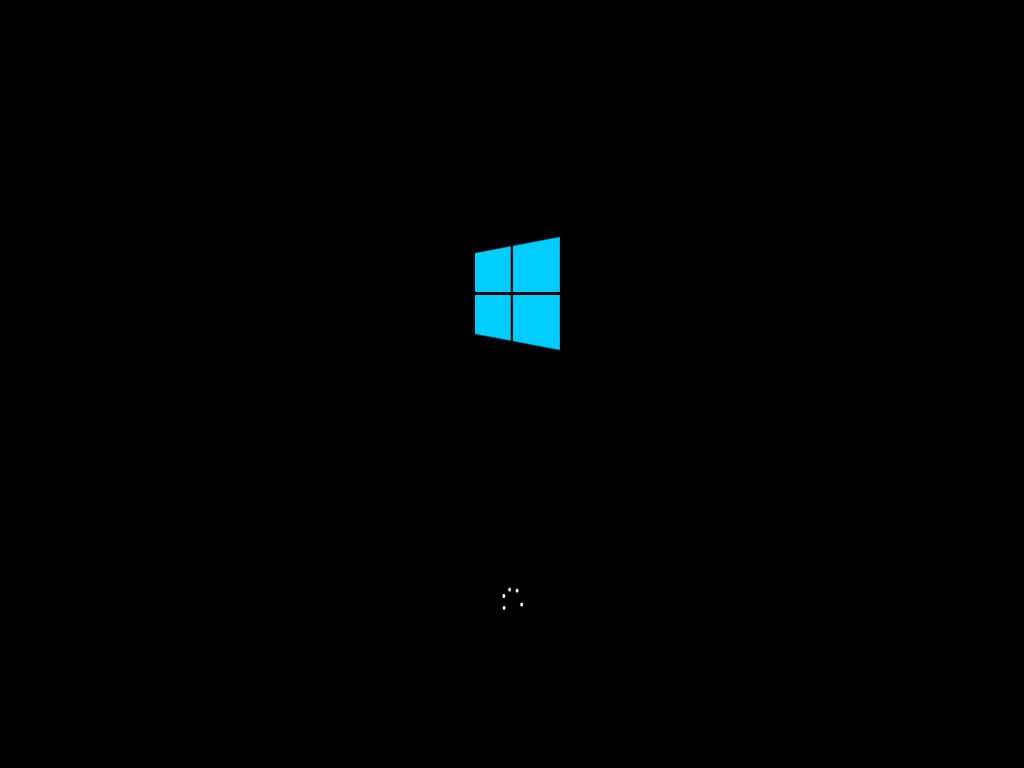
اختيار اللغة والوقت و لوحة المفاتيح أو أسلوب الإدخال ثم انقر على التالي.

على تثبيت الشاشة الآن، انقر على "التثبيت الآن" الزر لبدء برنامج الإعداد.
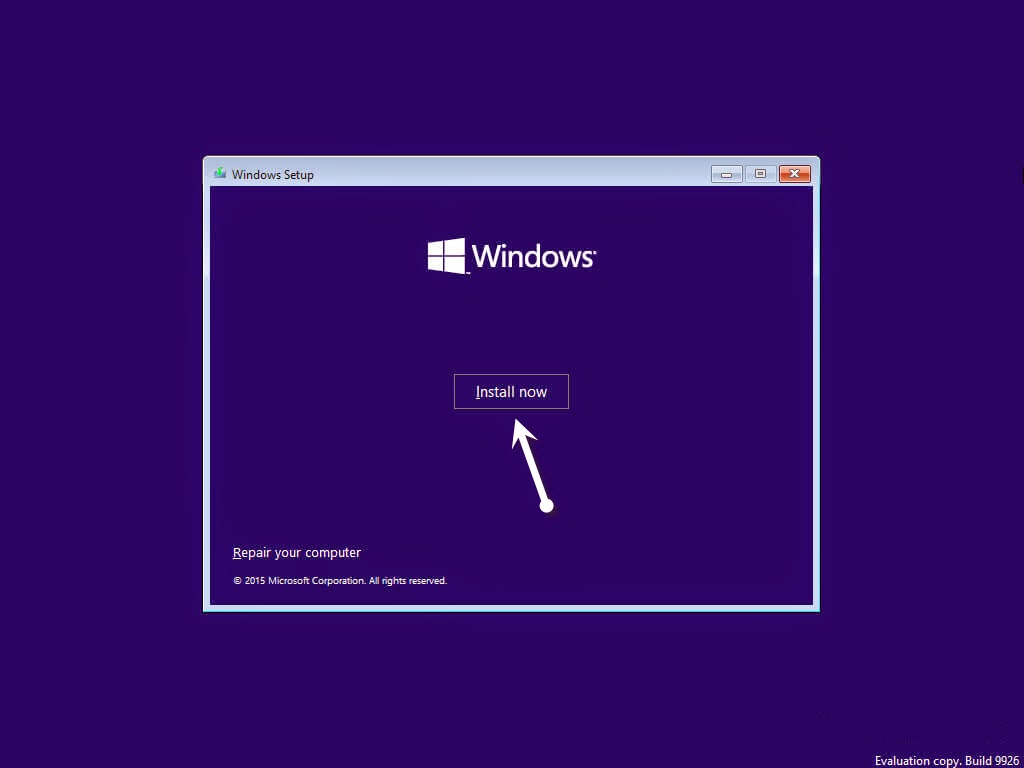
تحقق "أوافق على شروط الترخيص" خيار أتفق مع شروط الترخيص النوافذ وانقر على التالي.
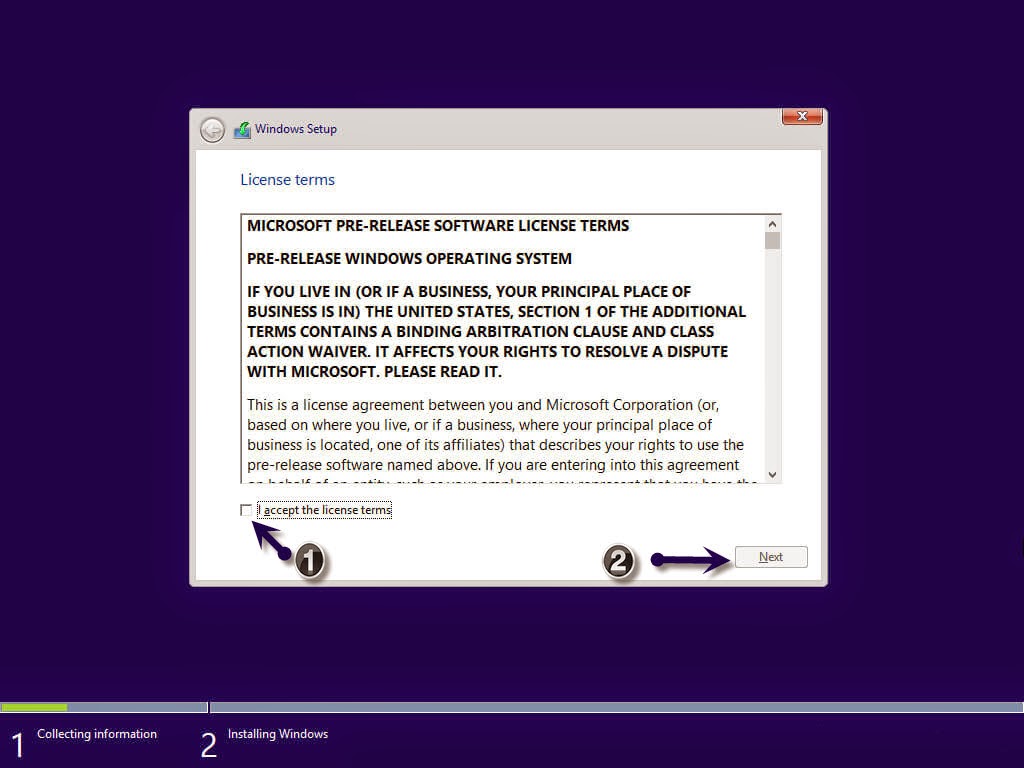
في الشاشة التالية، سترى اثنين من الخيارات تحت عنوان "ما هو نوع التثبيت الذي تريده؟"
في الحالة، لديك بالفعل تثبيت ويندوز القائمة وتريد أن تبقي كل ما تبذلونه من القائمة الملفات والتطبيقات وإعدادات ثم انقر على خيار الترقية.
وإذا لم يتم اعتماد خيار الترقية للنسخة الحالية من ويندوز (اضغط هنا لمعرفة أي نسخة ويندوز تدعم ترقية مجانية إلى نظام التشغيل Windows 10)
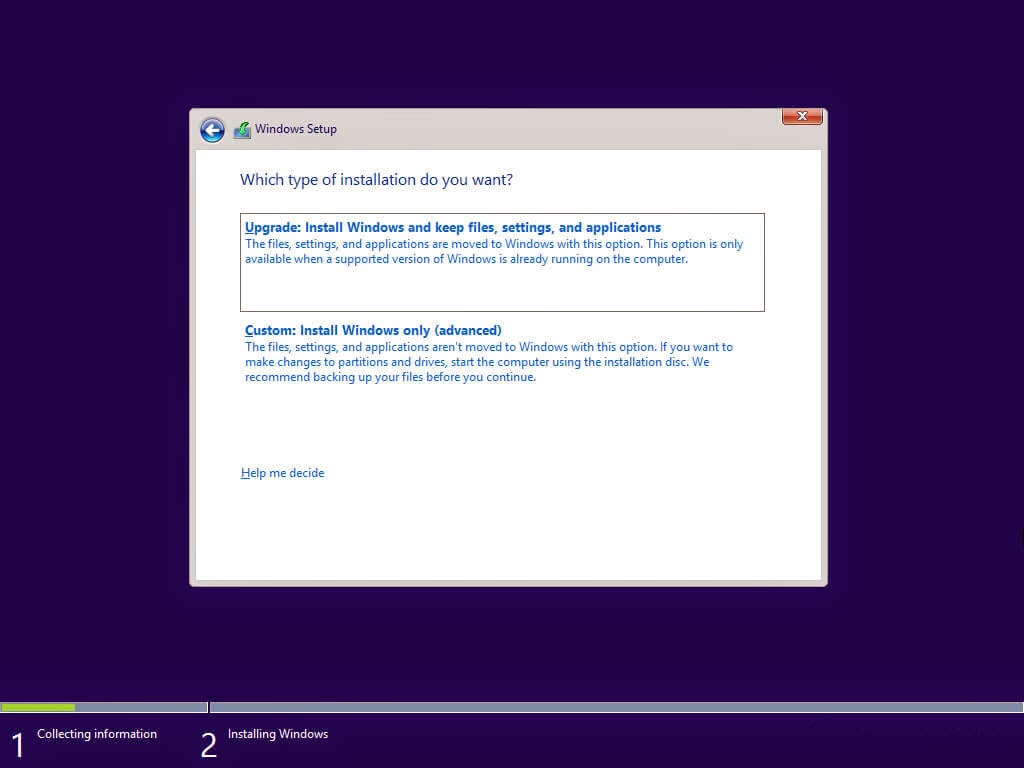
إذا قمت بتحديد خيار "ترقية" لا حاجة لمتابعة هذه الخطوات. ولكن إذا كنت قد اخترت تثبيت "مخصص"، حدد القسم الهارد ديسك الذي تريد تثبيت عليه نظام التشغيل Windows 10، ثم انقر على التالي.
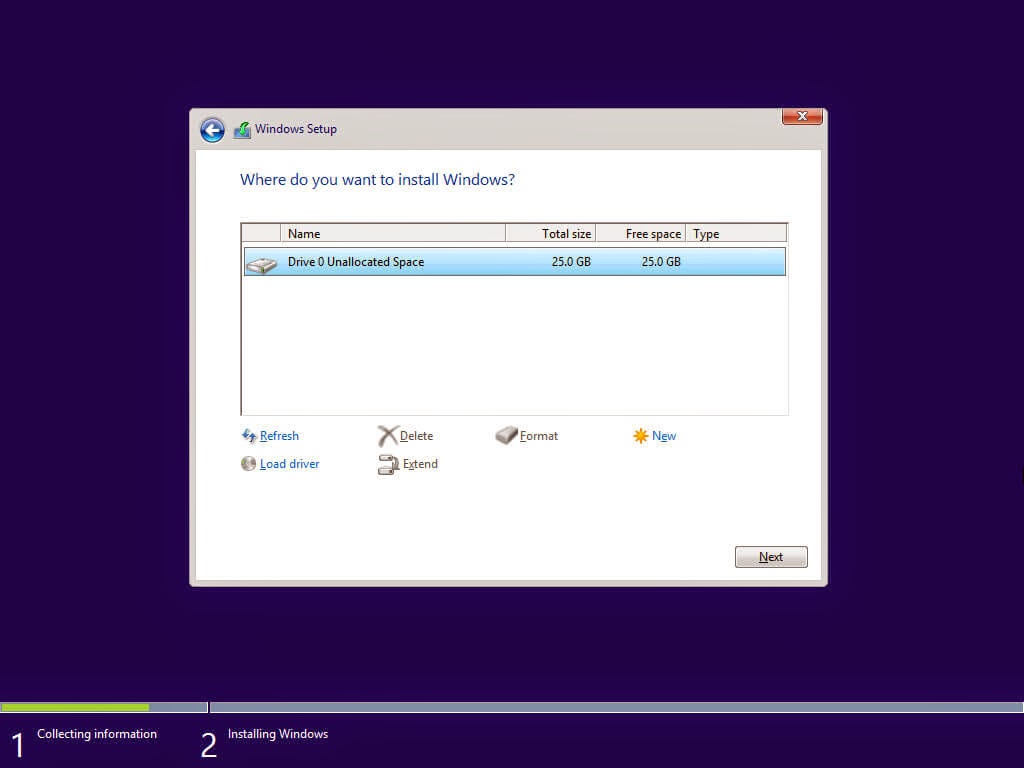
والآن سوف تبدأ عملية تثبيت Windows 10. تحتاج إلى الصبر حتى تركب جميع الإعداد (نسخ ملفات ويندوز، والحصول على ملفات جاهزة للتثبيت، تثبيت الميزات، وتثبيت التحديثات الخ)

بعد إكتمال تثبيت تحديثات Windows، جهاز الكمبيوتر الخاص بك تلقائيا يقوم بإعادة التشغيل في 15 ثانية. إعادة تشغيل على الفور.

بعد إعادة التشغيل، سوف تقوم بعرض الإخطارات مثل Getting devices ready, Getting devices ready by %, و Getting ready.

ومرة أخرى، سيتم إعادة تشغيل جهاز الكمبيوتر الخاص بك تلقائيا.

الآن من شاشة إعدادات ويندوز، اضغط على زر "استخدام الإعدادات السريعة" إذا كنت ترغب في الاحتفاظ الإعدادات الافتراضية على النظام الخاص بك، أو انقر على زر "تخصيص" إذا كنت ترغب في تغيير الإعدادات

بعد النقر على زر تخصيص، سوف تظهر شاشة الإعدادات. على إعدادات الشاشة، وإجراء تغييرات وفقا لرغبتكم، ثم انقر على التالي.
أدخل اسم المستخدم وكلمة المرور وكلمة السر التلميح. انقر على زر إنهاء.

الآن، فإن الرسوم المتحركة الملونة مختلفة تبدأ تظهر على شاشة جهاز الكمبيوتر الخاص بك كما هو موضح أدناه. لديك لمجرد الجلوس والانتظار حتى ترى تم تثبيت Windows 10 تماما.

↓

↓

↓

↓

↓

تهانينا! تم التثبيت بنجاح ويندوز 10 على جهاز الكمبيوتر الخاص بك. الآن البدء في التمتع الميزات الجديدة والمحسنة من نظام التشغيل ويندوز 10







.jpg)









.jpg)


ليست هناك تعليقات:
إرسال تعليق